Eagle(图片管理软件) V1.8.1 中文版
- 软件介绍
- 人气下载
- 下载地址
- 网友评论
Eagle中文版是一款功能强大、使用高效的图片管理工具,具有图片素材收集、整理、备份、搜索、收藏等功能,是图片达人、摄影师、设计师等使用大量图片的用户的得力工具。本站提供Eagle免费下载。
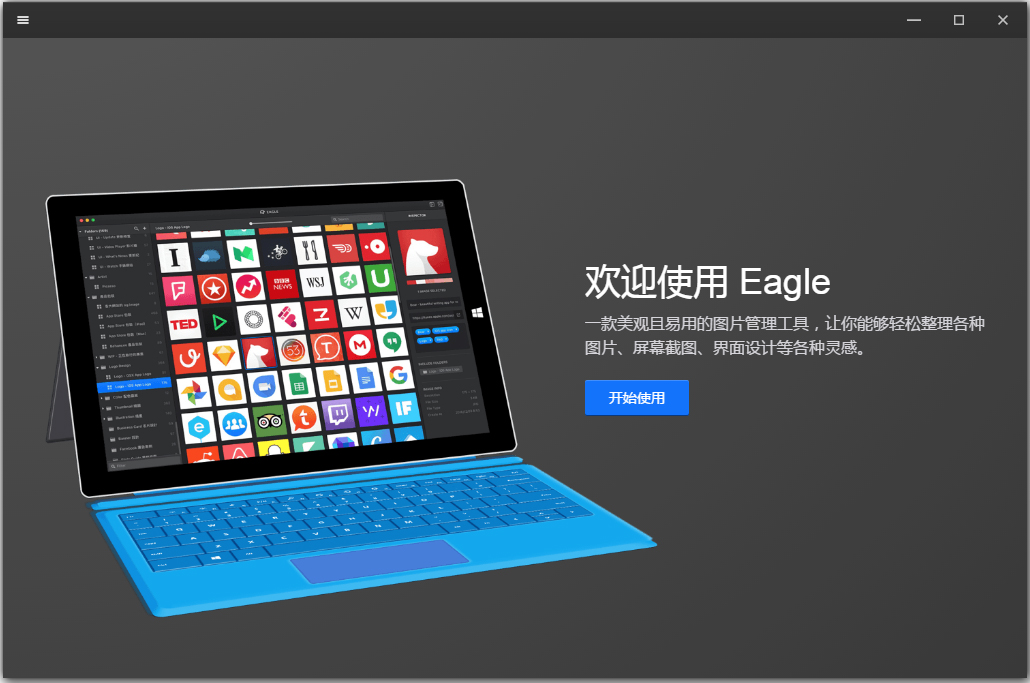
Eagle图片管理是图片软件理软件,按照详细的信息进行分类,收藏、整理、查找,轻松管理各种图片,提升工作效率。不仅提供强大的图片收藏功能,更在图片整理与图片查功能上下足功夫,让你完整发挥图片管理最大价值。
Eagle使用说明
1、创建资源库
第一次使用软件时,可以点击「开始使用」建立你第一个资源库,如果你电脑中已经存在资源库,你可以点击「导入电脑上的资源库」进行载入的动作,如下图所示:
初次使用 Eagle 画面,可以点击左侧按钮建立资源库
Windows 版本固定创建资源库的选单位置
提示:你可以将资源库建立在云同步服务的同步文件夹,迅速在多台设备中同步收藏。了解更多
2、重新命名资源库
目前 Eagle 尚未提供重新命名资源库的功能,但可以先透过修改资源库在电脑上的路径名称来修改名称,例如我们想要将「我的素材」名称更改为「我的灵感」,你可以这样操作:
步骤一:开启资源库所在位置
步骤二:更换文件夹名称(例:我的灵感.library)
步骤三:回到 Eagle 点击软件选单,「资源库」→「载入资源库」,选择新的资源库路径后点击确认完成。
注:未来我们在软件内提供这项功能。
3、备份 EAGLE 资源库
为了避免电脑遗失或损坏造成收藏丢失,你可以随时随地的备份资源库,备份的方式也相当简单,你只需要将资源库对应的电脑文件夹进行复制/粘贴就能完成。
步骤一:复制当前资源库
步骤二:将文件夹备份至其他设备(如移动硬盘)
4、添加图片素材
直接拖拽本地文件/文件夹(DRAG & DROP)
将图片添加至 Eagle 非常的容易,你可以直接将想要添加的图片拖拽到 Eagle 软件中央区块,放开左键后就能添加:
从剪贴簿贴上图片(CLIPBOARD)
有时候想要添加的图片并不是电脑上的文件,而是从剪贴簿复制粘贴的,Eagle 也支持使用剪贴簿方式添加图片,首先把想要添加的图片复制至剪贴簿,接著开启 Eagle 进行粘贴就能将图片添加进来。
从软件选单进行添加
除了上述方式,我们也可以透过软件选单来添加图片,首先点击选单上的「文件」→「添加图片」,如下图所示:
你也可以使用键盘快捷键呼叫出这个功能:
Windows Ctrl + N
Eagle软件特色
1、快速收藏
提供各種高效的收藏工具,幫助你快速收藏出現在眼前的任何靈感。
2、高效整理
提供完整的整理功能,让你轻松完成图片分类、标签以及批次修改的任务。
3、强大搜索
提供强大的搜索工具,支持关键字、颜色、尺寸等方式找到需要的图片。
Eagle功能特点
1、快速收藏任何图片
提供各种高效的收藏工具,能够帮助你即时收藏出现在眼前的任何灵感,随手标注灵感。
浏览器扩展插件
收藏网页上的图片无须任何繁杂的操作,点击或拖曳图片立即收藏!
屏幕截图
随时捕捉眼前的看到的任何灵感,快地进行整理与分类。
拖拽添加
支持从其他应用或文件管理器拖拽图片添加。
剪贴板粘贴
从其他应用复制图片添加到 Eagle。
2、高效整理大量图片
提供非常完整的整理、智能标签预测功能,让你能够轻松完成图片分类、标签以及批次修改的任务。
文件夹分类
创建文件夹进行图片分类,支持多层级分类。
图片标签
每张图片都可以添加不同标签,方便图片管理与查找。
智能文件夹
依据你提供的筛选条件,自动将符合条件的图片进行分类。
想法标注
你可以不破坏图片本身,在图上任意位置进行想法标注。
3、立即找到需要的图片
提供强大的图片搜索工具,除了关键字搜索,Eagle 还提供强大的颜色筛选工具,所有的搜索操作都可以在 1 秒内完成。
颜色筛选
所有的图片都能够使用颜色筛选找到。
关键字搜索
透过极为便利的搜索功能,随时找到过去收藏的任何灵感。
形状、类型筛选
支持形状、尺寸、类型、网址等条件迅速筛选。
快速切换
效率至上,即使拥有上百个分类,依然可以秒速切换查看。
4、支持各种图片格式
Eagle 得益于优秀的技术与架构,你可以同时在 Windows 及 macOS 系统上管理大多数的图片格式,目前支持多达 18 种文件格式。
5、支持各种同步云
支持 Google Drive、Dropbox、iCloud、One Drive、Resilio Sync、坚果云、百度同步盘等各种云同步服务,只需将 Eagle 资源库放入同步服务中,就可以在多台设备实现同步!
Eagle支持格式
macOS 版本支援格式有JPG、PNG、BMP、GIF、TIF、HDR、Sketch、PSD、AI、XD、SVG、PPT、WebP、EPS、ICNS、Base64、Keynote、Affinity Photo、Affinity Designer、PDF。
Windows 版本支援格式有JPG、PNG、BMP、GIF、TIF、HDR、PSD、AI、XD、SVG、PPT、WebP、EPS、ICNS、Base64、PDF。
EagleV1.5.1更新日志
紧急修正 1.5.0 版本部分用户无法顺利开启软件问题
紧急修正 1.5.0 部分功能操作发生错误问题

















